Imprima un registro de actividades
de envío de imágenes recientes (fecha, nombre del destino, tiempo
necesario, resultado y otros elementos).
El Informe de Actividad de Envío de Imagen contiene información
útil para solucionar problemas, por ejemplo el tipo de errores que
se han producido.
El informe incluye las 200 transacciones más recientes.
Puede hacer que el informe de actividad de envío de imagen
se imprima cada vez que el número de transacciones alcance 201 o
en el momento especificado (solamente una vez al día).
En la columna de resultados de los informes
de transacción y de actividad se imprimen los tipos de errores y
otras informaciones. Cuando se imprima un informe de transacción
o de actividad, compruebe el resultado de la transacción en la columna
de resultados y adopte las medidas necesarias.
| Página de Impresión | Descripción |
|---|---|
|
OK |
La transacción se ha completado correctamente. |
|
Cancelar |
La transmisión se ha detenido antes de finalizar o se ha cancelado un trabajo de transmisión reservado. |
|
LLENA |
La memoria se ha llenado durante la recepción. |
|
Rechazado |
Se ha enviado un fax de Internet desde un destino bloqueado. |
|
Esp. Informe |
La confirmación de transmisión estaba activada, pero no se ha recibido dentro del tiempo establecido. |
|
LÍMITE |
La transmisión no ha podido efectuarse porque el tamaño de archivo superaba la configuración de límite de tamaño de archivo de la máquina. |
|
Correo electrónico |
Se ha recibido un mensaje de correo electrónico; sin embargo, el archivo adjunto no era un archivo TIFF-F o no había ningún archivo adjunto, de modo que la impresión no es posible. |
|
ERROR xx (xxxx) |
La transacción no ha podido efectuarse debido a un error de comunicación. Primeros dos dígitos del código de error de comunicación: código de error de 00 a 99. Últimos cuatro dígitos del código de error de comunicación: código de utilidad para los técnicos de mantenimiento. |
|
displayed* |
Se muestra en la máquina receptora cuando se establece la confirmación de entrega. |
|
dispatched* |
Se reenvía a otro lugar antes de que se muestre en la máquina receptora cuando se establece la confirmación de entrega. |
|
processed* |
Se procesa sin que se muestre en la máquina receptora cuando se establece la confirmación de entrega |
|
deleted* |
Mensaje eliminado en la máquina receptora cuando se establece la confirmación de entrega. |
|
denied* |
La máquina receptora ha rechazado notificar a la máquina remitente la información de procesamiento del mensaje cuando se establece la confirmación de entrega. |
|
failed* |
Se ha producido una condición anómala al establecer la confirmación de entrega. |
* Si la máquina receptora es una máquina SHARP, esta indicará "entregado" si el fax se ha recibido normalmente o "procesado" si la recepción ha fallado. Cuando se establece la confirmación de entrega para Internet Fax, aparece la disposición del valor feeld indicado en el correo electrónico devuelto de confirmación de entrega.
La función Internet-Fax se conecta periódicamente al
servidor de correo (servidor POP3) y comprueba si se han recibido
faxes de Internet. Cuando se han recibido faxes, se recuperan e
imprimen automáticamente.
La configuración predeterminada de esta función es que se
compruebe la recepción una vez cada cinco minutos.
 ".
".La máquina emite un pitido y la recepción del fax empieza automáticamente.
Cuando finaliza la recepción, se oye un pitido.El fax se imprime automáticamente.
Si el intervalo de comprobación de los faxes
recibidos le parece largo y desea realizar una comprobación inmediata, puede
iniciar la recepción manualmente.
Pulse la tecla [Recibir] para conectarse al servidor
de correo y recuperar los faxes recibidos.
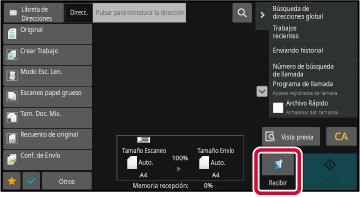
Habilite esta opción de configuración para recibir faxes
y almacenarlos en memoria sin imprimirlos. Para imprimir los faxes,
se deberá introducir un código PIN.
Cuando se utilice esta función, aparecerá una pantalla de
introducción del código PIN en el panel táctil cuando se reciban
faxes.
Cuando se introduce el código PIN de 4 dígitos programado
previamente mediante las teclas numéricas, se inicia la impresión.
Cuando se pulsa la tecla [Cancelar], se cierra la pantalla
de introducción del código PIN; sin embargo, la tecla de datos en
memoria parpadeará en el panel táctil. La pantalla de introducción
del código PIN volverá a aparecer cuando se pulse la tecla que parpadea
o se cambie de modo.
Imprima los datos recibidos a una hora especificada.
Para reducir el estrés al imprimir, conviene evitar la impresión
de grandes números de páginas a las horas punta del día, y cuando
no necesita imprimir con urgencia.
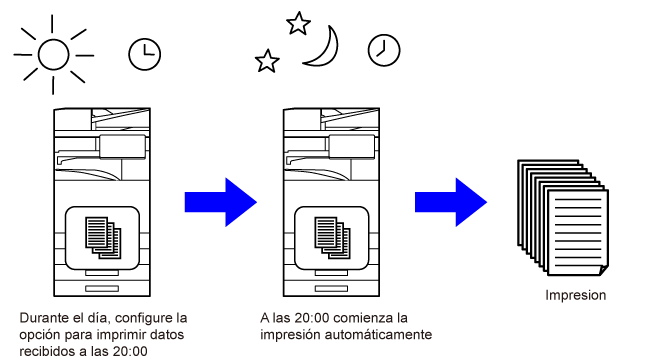
Compruebe la imagen de los datos recibidos
en el panel táctil antes de imprimir.
Esta función está disponible si está habilitado
* [Configuraciones del sistema] → [Configuración Envío Imágenes]
→ [Configuraciones Comunes] → [Configuración de Condiciones] → [Ajuste Previsualización]
→ [Ajuste Verificación Imagen Recibida] en "Ajustes
(administrador)".
* De forma predeterminada, esta opción está deshabilitada.
Cuando se reciben los datos, aparece
 en la parte superior de la pantalla.
en la parte superior de la pantalla.
En Información del sistema, toque [Compruebe los datos recibidos.].
Se muestra la lista de datos recibidos.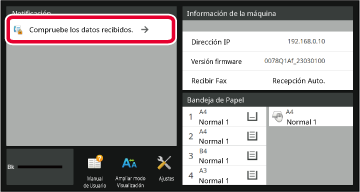
Pulse la tecla correspondiente a los datos recibidos que desee comprobar y pulse [Comprobar imagen] en el panel de acciones.
Se muestra la imagen de datos recibidos.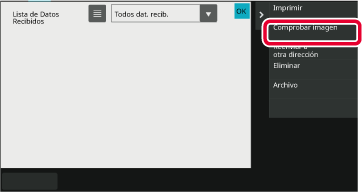
 para mostrar las miniaturas de las imágenes
recibidas (pantalla de imágenes en miniatura). La vista de lista o
la vista de imágenes en miniatura puede cambiarse en función del
modo de configuración.
para mostrar las miniaturas de las imágenes
recibidas (pantalla de imágenes en miniatura). La vista de lista o
la vista de imágenes en miniatura puede cambiarse en función del
modo de configuración.Pulse la imagen que desee imprimir y pulse [Imprimir] en el panel de acciones.
La máquina empieza a imprimir la imagen. /
/
 : Use estas teclas para ampliar o reducir
una imagen.
: Use estas teclas para ampliar o reducir
una imagen. /
/
 : Rota la imagen en el sentido de las
agujas del reloj o en el sentido contrario al de las agujas del
reloj.
: Rota la imagen en el sentido de las
agujas del reloj o en el sentido contrario al de las agujas del
reloj.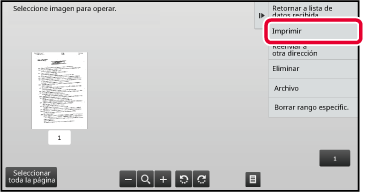
Version 05a / bp70m65_usr_05a_es